Що таке функції доступності Safari?
Голос за кадром
Це програма для читання з екрана, яка зачитує вміст веб-сторінки вголос. VoiceOver також надає інформацію про зображення, посилання та інші інтерактивні елементи на сторінці.
Щоб увімкнути VoiceOver у Safari, виконайте такі дії:
- Відкрийте Safari і виберіть у рядку меню Safari > Налаштування.
- Перейдіть на вкладку “Додатково”.
- Встановіть прапорець навпроти “Увімкнути голосовий супровід”, щоб увімкнути голосовий супровід.
- Коли VoiceOver увімкнено, використовуйте команди клавіатури для навігації по веб-сторінці. Наприклад, натисніть клавішу “Control”, щоб почути наступний елемент на сторінці.
zoom
Safari дозволяє користувачам збільшувати та зменшувати масштаб веб-сторінок за допомогою комбінацій клавіш або за допомогою жестів на трекпаді. Це корисно для користувачів зі слабким зором.
Щоб скористатися функцією масштабування, виконайте такі дії:
- Натисніть “Command” і “+” для збільшення або “Command” і “-” для зменшення.
- Щоб скинути рівень масштабування, натисніть “Command” і “0”.
Використовуйте Масштаб у повноекранному режимі, який збільшує весь екран, або у віконному режимі, який збільшує лише невелику частину екрана.
Перетворення тексту в мовлення
Safari має вбудовану функцію, яка читає виділений текст вголос.
Щоб скористатися цією функцією, виконайте такі дії:
- Виберіть текст, який ви хочете прочитати вголос.
- Клацніть правою кнопкою миші на виділеному тексті і виберіть “Додати до списку для читання”.
- Відкрийте бічну панель “Список літератури”, натиснувши клавіші “Command”, “Shift” та “L”.
- Натисніть на іконку динаміка поруч з текстом, щоб почути його вголос.
Висококонтрастний режим
Ця функція вмикається, щоб полегшити розрізнення різних елементів на веб-сторінці.
Щоб увімкнути режим високої контрастності в Safari, виконайте такі дії:
- Перейдіть до Системні налаштування > Налаштування доступності > Екран.
- Встановіть прапорець навпроти “Збільшити контрастність”, щоб увімкнути режим високої контрастності.
Настроювані комбінації клавіш
Safari дозволяє користувачам налаштовувати комбінації клавіш для різних дій, наприклад, для відкриття нових вкладок або переходу між посиланнями. Це корисно для користувачів, яким важко користуватися мишею або трекпадом, оскільки розширює доступ до клавіатури за допомогою клавіш зі стрілками та клавіші пробілу.
Щоб налаштувати комбінації клавіш у Safari, виконайте такі дії:
- Перейдіть до Safari > Установки > Додатково.
- Натисніть “Доступність”, а потім “Комбінації клавіш”.
- Виберіть дію, яку ви хочете налаштувати, і натисніть клавіші, які ви хочете використовувати для комбінації клавіш.
Siri.
Siri використовується з Safari на пристроях Apple для виконання різних дій, таких як відкриття веб-сторінки, пошук в Інтернеті або керування налаштуваннями браузера. Ось кілька кроків для використання Siri у Safari:
- Увімкніть Siri: Щоб увімкнути Siri, натисніть і утримуйте кнопку “Додому” на iPhone або iPad, або скажіть “Привіт, Siri”, якщо ця функція ввімкнена на вашому пристрої.
- Дайте команду: Після активації Siri дайте команду, пов’язану з Safari. Наприклад, скажіть “Відкрити Safari”, щоб запустити браузер, або “Шукати в Інтернеті [query]”, щоб виконати пошук в Інтернеті.
- Використовуйте пропозиції Siri: Пропозиції Siri – це функція, яка пропонує дії на основі ваших шаблонів використання. Під час використання Safari у верхній частині екрана можуть з’являтися “Пропозиції Siri”, які надають швидкий доступ до часто відвідуваних веб-сайтів, нещодавно відкритих вкладок або закладок. Щоб скористатися підказкою Siri, просто торкніться її.
- Керування налаштуваннями браузера: Siri використовується для керування налаштуваннями браузера в Safari. Наприклад, скажіть “Увімкнути приватний перегляд”, щоб увімкнути режим приватного перегляду, або “Збільшити розмір тексту”, щоб зробити текст на веб-сторінках більшим.
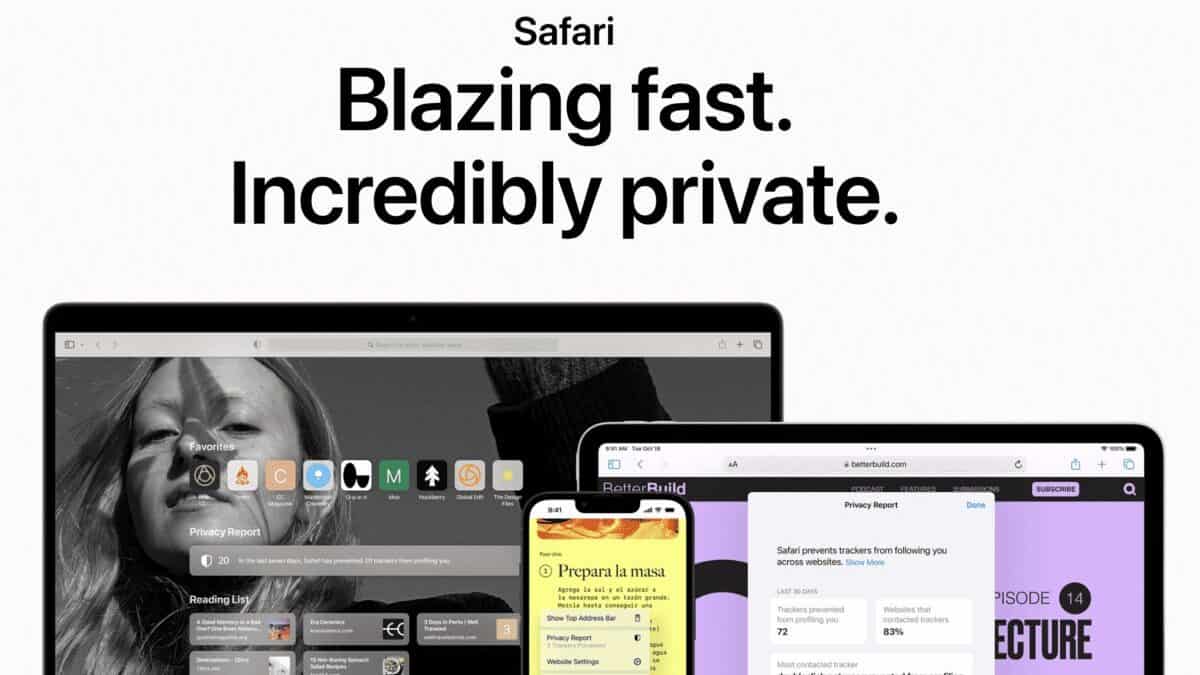
Скріншот Доступність
- Увімкніть AssistiveTouch, перейшовши в Налаштування > Загальні > Доступність > AssistiveTouch.
- Натисніть Налаштувати меню верхнього рівня… > торкніться іконки Налаштувати (зірочка) > торкніться Знімок екрана > торкніться Готово (вгорі праворуч).
- Потім зробіть знімок екрана в будь-який момент: натисніть кнопку плаваючого меню > натисніть “Знімок екрана”.
Послідовна структура заголовків
Організація заголовків глибша, ніж більші, жирніші шрифти. Забезпечення того, щоб заголовки були належним чином позначені як заголовки, полегшить навігацію по матеріалах та організацію веб-контенту. Процес організації заголовків допомагає представити зміст так, як він має бути переданий.
На вкладці “Універсальний доступ” знайдіть розкривний список “Ніколи не використовувати шрифти розміром менше ніж” і виберіть бажаний розмір шрифту зі спадного меню.
Як отримати параметри доступності на Mac?
- Виберіть меню Apple.
- Виберіть “Системні налаштування”.
- Виберіть “Доступність”.
- Функції доступності MacOS згруповані за категоріями на бічній панелі панелі налаштувань: Зір: Використовуйте ці функції, щоб збільшити масштаб екрана, зробити вказівник або рядок меню більшим, застосувати колірні фільтри тощо. Або налаштуйте, щоб ваш Mac озвучував текст на екрані за допомогою функції VoiceOverHearing: Використовуйте ці функції, щоб показувати та налаштовувати підписи на екрані, здійснювати та приймати текстові дзвінки в режимі реального часу (RTT) тощо. Увімкніть сенсорні сповіщення, наприклад, звуковий сигнал на годиннику Apple. Мотор: Використовуйте ці функції для керування комп’ютером Mac і програмами за допомогою голосових команд, клавіші Tab, екранної клавіатури, вказівника або допоміжних пристроїв. Встановлення параметрів, які полегшують користування мишею та трекпадом.загальні: Використовуйте ці функції, щоб легко вмикати та вимикати різні функції доступності, а також вводити запити до Siri.
Як змінити розмір курсору в Mac OS X?
- Відкрийте налаштування доступності: Натисніть на меню Apple у верхньому лівому куті екрана і виберіть “Системні налаштування”. Потім натисніть на “Доступність”.
- Перейдіть до налаштувань відображення: У налаштуваннях доступності виберіть опцію “Дисплей” у лівій колонці.
- Налаштуйте розмір курсору: У налаштуваннях дисплея ви побачите повзунок з написом “Розмір курсору”. Перемістіть повзунок праворуч, щоб збільшити розмір курсору, або ліворуч, щоб зменшити.
Питання що часто задаються
Safari – це веб-браузер, розроблений компанією Apple Inc. Це браузер за замовчуванням на пристроях Apple, включаючи MacOS, iPod Touch, iPhone та iPad. Safari відомий своєю швидкою роботою, вбудованими функціями безпеки та інтеграцією з іншими сервісами Apple, такими як iCloud та Apple Pay.
Так, наприклад, Opera, Firefox та Google Chrome мають власні вбудовані функції доступності. Щоб дізнатися більше про них, перегляньте навчальні матеріали та подкасти в Інтернеті.
Safari можна завантажити і використовувати з Microsoft, однак Apple припинила розробку Safari для операційної системи Windows.








